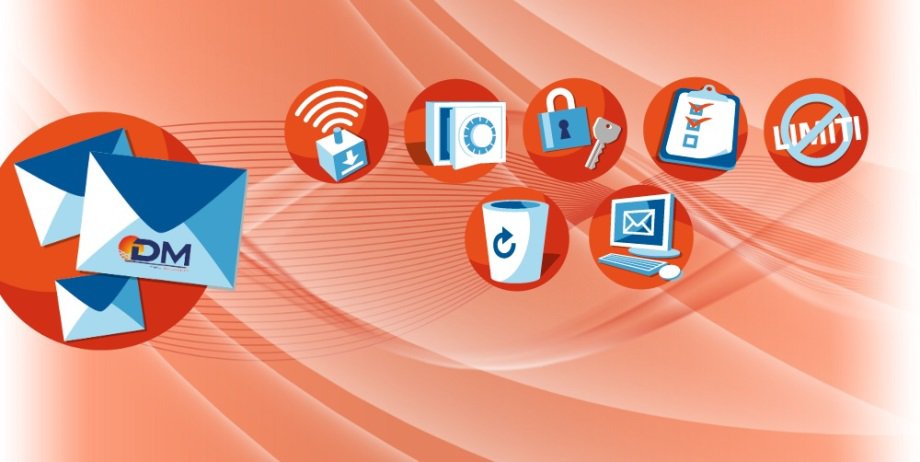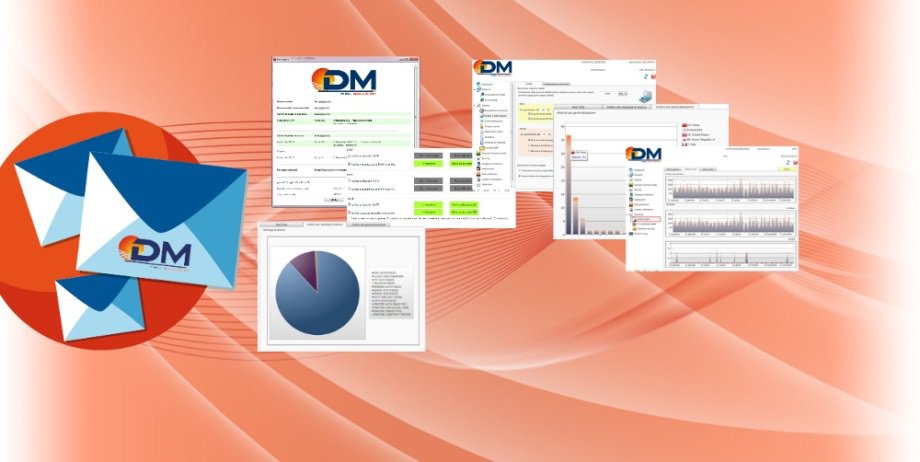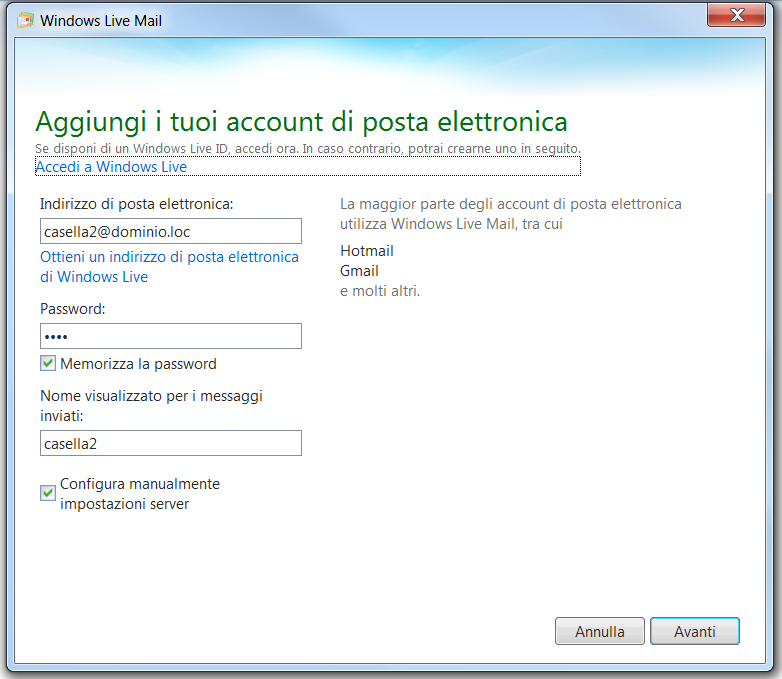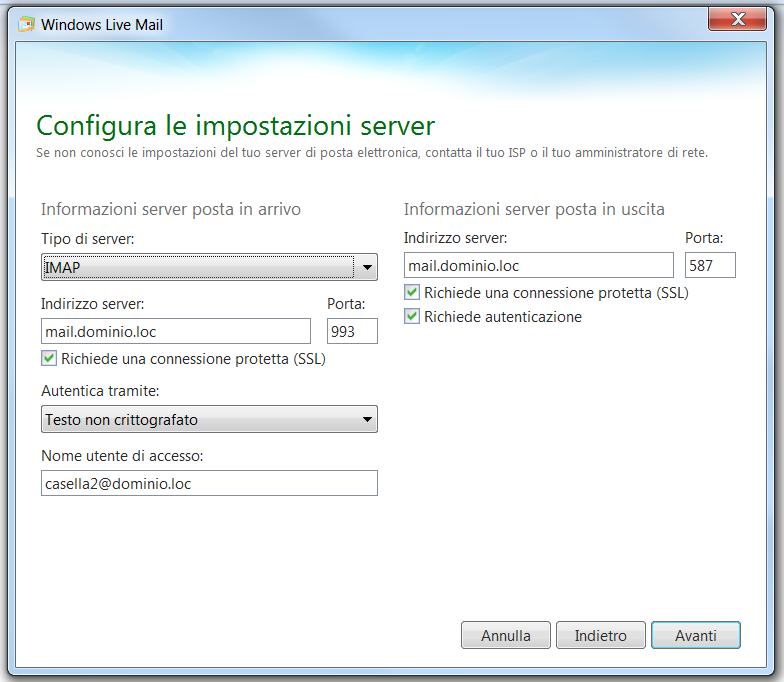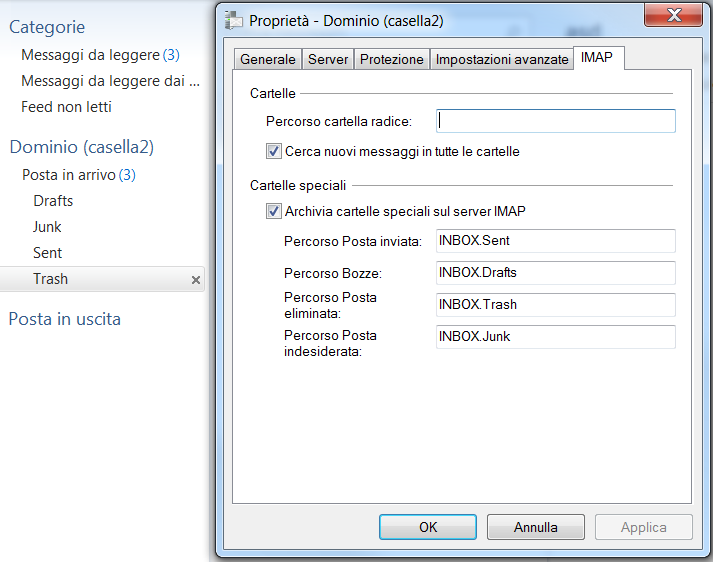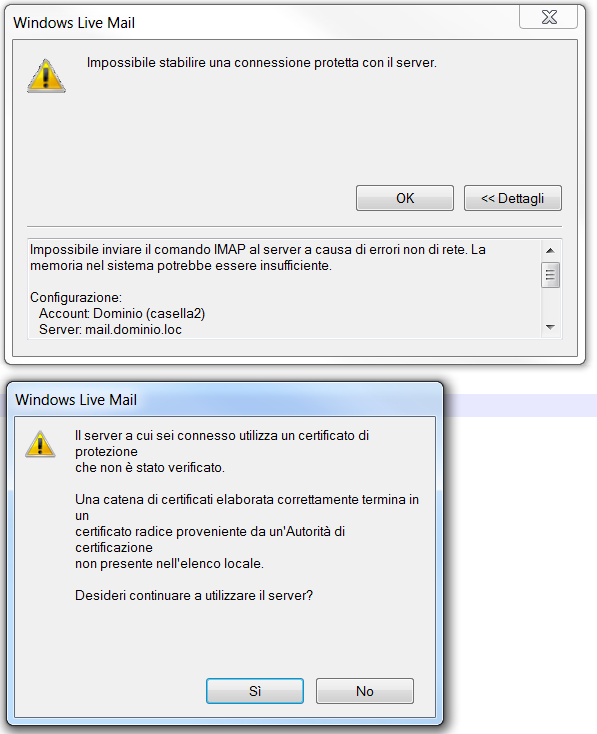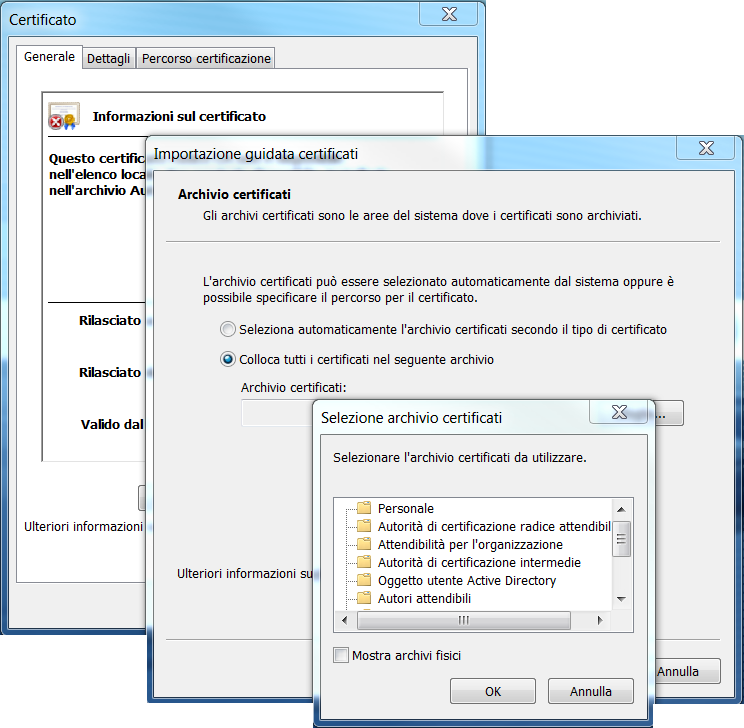FAQ - Client di Posta
 2.5. Windows Live Mail
2.5. Windows Live Mail
2.5.1 Esempio di configurazione su Windows Live Mail 2012 IMAP-SSL/SMTP-TLS
Per configurare un nuovo account di posta, cliccare sulla scheda Account, quindi su Aggiungi posta elettronica.
Impostare come da figura:
- Indirizzo di posta elettronica
- Password della casella
- Nome visualizzato nei messaggi
selezionando l'opzione "Configura manualmente i server"
Configurare come in figura:
- Tipo di server: IMAP
- Indirizzo del server in entrata ( nome del server o indirizzo IP )
- Porta del server in entrata: 993
- Selezionare "Richiede una connessione protetta con SSL"
- Indirizzo del server in uscita ( nome del server o indirizzo IP )
- Porta dell server in uscita: 587
- Selezionare "Richiede una connessione protetta SSL"
- Selezionare "Richiede autenticazione"
- Selezionare l'opzione "Autentica tramite Testo non crittografato"
- Impostare il nome utente, ovvero l'indirizzo email che si sta configurando.
Premere avanti per terminare la configurazione.
CONFIGURAZIONE CARTELLE
Adesso che abbiamo configurato correttamente il nuovo account di posta, dobbiamo sincronizzare le cartelle "speciali" come Bozze , Sent , Junk , Trash ovvero:
- Bozze: Cartella con le Email non ancora inviate ma salvate sul server
- Sent: Cartella che contiene le email inviate
- Junk: Cartella contenente le email contrassegnate come SPAM
- Trash: Cartella contenente le email cestinate
Entriamo nelle proprietà della casella appena creata.
Per farlo possiamo cliccare con il tasto destro sulla casella, quindi clicchiamo su proprietà, oppure clicchiamo sulla casella creata e dalla scheda account in alto, clicchiamo su proprietà.
Selezionando entrambe le opzioni, "Cerca nuovi messaggi in tutte le cartelle" e "Archivia cartelle speciali sul server IMAP" impostiamo i campi nel seguente modo:
- Cancellare tutto il contenuto nella casella di testo "Percorso cartella radice"
- Rinominare le cartelle speciali rispettivamente con:
Percorso Posta inviata: INBOX.Sent
Percorso Bozze: INBOX.Drafts
Percorso Posta eliminata: INBOX.Trash
Percorso Posta indesiderata: INBOX.Junk
Premere OK e aggiornare l'elenco delle cartelle.
CERTIFICATO
Il client Windows Live Mail non supporta l'installazione automatica dei certificati.
All'avvio del client, se non installato nessun certificato comparirà il seguente messaggio:
E' possibile cliccare rispettivamente su "OK" e "SI" per utilizzare l'account senza nessun ulteriore messaggio e con una connessione sicura e crittografata.
Questo messaggio tuttavia in Windows Live Mail comparirà ad ogni avvio del programma.
INSTALLAZIONE CERTIFICATO
Windows 7
Per installare un certificato in Windows 7, è sufficente un doppio click sul certificato scaricato dal Server tramite l'apposito pulsante "Scarica certificato..." in Sistema -> IMAP/POP3/SMTP nella scheda Certificati.
- Cliccare su installa certificato
- Cliccare avanti per arrivare alla schermata in cui sarà possibile installare il certificato in una determinata cartella
- Selezionare l'opzione "Colloca tutti i certificati nel seguente archivio"
- Premere il pulsante "Sfoglia..."
- Selezionare la cartella "Autorità di certificazione radice attendibili"
- Premere OK e Fine per installare il certificato.
- Confermare con SI l'ulteriore richiesta di installazione del certificato
Dopo l'installazione del certificato, il programma non mostrerà più l'avviso sulla richiesta del certificato.
Cerca
FAQ
FAQ - 3. AntiSpam, Antivirus e Blacklist
FAQ - 5. DM CentralizedMonitor
FAQ - 6. Rubriche e Calendari condivisi
Fai una domanda/Proponi una FAQ
Video e Social
Canale YouTube DM MailServer
(iscriviti per ricevere aggiornamenti!)
Installare da zero un MailServer DM
Antivirus e Antispam nei MailServer DM
Statistiche e Grafici nei MailServer DM
Gestione delle Code e del Recapito nei MailServerDM
Archiviazione Automatica nei MailServer DM
Webmail e DMBigMail nei MailServer DM
Gestione della Sicurezza nei MailServer DM
Gestione delle Blacklist e Whitelist nei MailServerDM
Impostazioni di Sistema nei MailServer DM
Backup Automatizzato nei MailServer DM
Sincronizzazione IMAP con server remoti
Utenti online
Abbiamo 152 visitatori e nessun utente online